Як Відкрити додаткові параметри запуску якщо не завантажується Windows 10
У керівництві Як відкрити додаткові параметри запуску Windows 10, ми говорили про всі способи, які дозволяють відкрити додаткові параметри запуску в операційній системі Windows 10.
Розширений запуск і відновлення системи в Windows 10.
Додаткові параметри завантаження дозволяють відновити Windows 10 на більш ранню дату, відновити Windows за допомогою образу системи, виправити проблеми при завантаженні, змінити налаштування UEFI і повернутися до попередньої збірці, відкрити вікно командного рядка для виконання різних завдань.
У статті Як відкрити додаткові параметри запуску Windows 10. ми обговорювали способи, які можна використовувати для доступу до варіантів завантаження Але що робити, якщо комп'ютер з якої - то причини не завантажується? Як відкрити додаткові параметри запуску на не завантажується Windows 10 ПК?
Більшість користувачів думають про додаткові параметри запуску або параметрах відновлення, коли їх не вдається завантажити взагалі. Повинен бути легкий варіант, отримати доступ до додаткових параметрів запуску і відновлення в системі Windows 10 яка з якоїсь причини не завантажується?
Відкрити додаткові параметри запуску і відновлення, коли комп'ютер не завантажується.
Зазвичай, коли ваш Windows 10 ПК перестає завантажуватися, параметри відновлення Windows, з'являться на вашому період часу після увімкнення ПК. Але якщо цього не відбувається, є спосіб, отримати доступ параметрам запуску, а також параметрами відновлення на вашому не завантажувати комп'ютері з Windows 10.
Дотримуйтесь зазначеним нижче радам, щоб отримати доступ до додаткових параметрів запуску на вашому не завантажується Windows 10 ПК.
Крок 1: Так як ваш комп'ютер не завантажується, вам потрібна копія Windows 10 на завантажувальному USB або DVD диску. Якщо у вас його немає, ви можете завантажити Windows 10 ISO від Microsoft з використанням Media Creation Tool на іншому комп'ютері, а потім записати Windows 10 завантажувальний USB або DVD.
Крок 2: Підключіть Windows 10 завантажувальний USB до вашого ПК або вставте завантажувальний DVD до комп'ютера з не завантажується Windows 10, внесіть необхідні зміни в BIOS або UEFI для завантаження з USB / DVD, а потім завантажити з підключеного завантажувального носія.
Після того, як завантажувальний носій підключений до комп'ютера і необхідні зміни внесені в BIOS / UEFI, вам просто потрібно, включити або перезавантажити комп'ютер, для завантаження з завантажувального носія Windows 10.
Крок 3. Нижче наведено перший екран. який ви бачите при завантаженні із завантажувального USB або DVD. Виберіть мову, метод введення. а потім натисніть кнопку Далі.
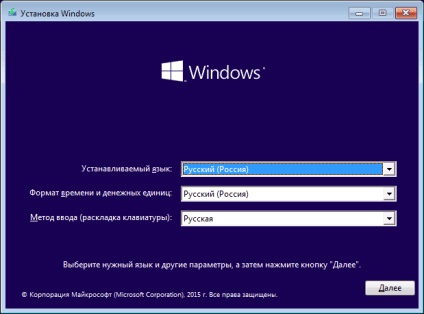
Крок 4: У Вікні Установка Windows, натисніть на посилання Відновлення системи.
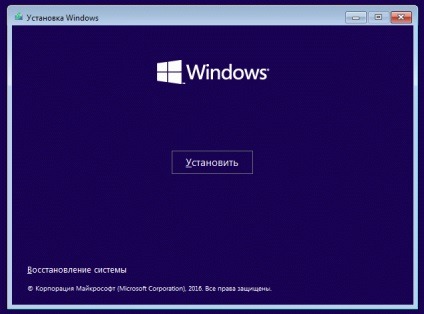
Крок 5: Тепер натисніть на плитку Пошук і усунення несправностей.
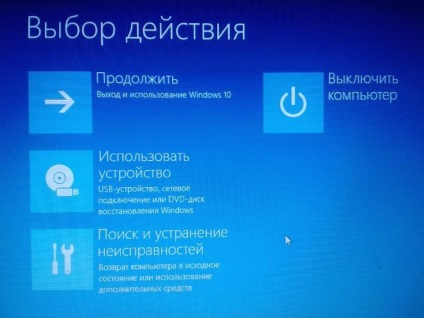
Крок 6: І, нарешті, на Додаткові параметри. щоб відкрити додаткові параметри запуску.